Suchassistent
Suchassistent https://help.heredis.com/wp-content/themes/corpus/images/empty/thumbnail.jpg 150 150 Heredis Help Knowledgebase Heredis Help Knowledgebase https://help.heredis.com/wp-content/themes/corpus/images/empty/thumbnail.jpgJe nach den von Ihnen in den Heredis-Präferenzen festgelegten Kriterien werden Sie durch Symbole darüber informiert, ob für die angezeigte primäre Person eine Recherche notwendig ist oder nicht. Mehr über Datenvollständigkeit erfahren Sie im Artikel Heredis personalisieren. Das Balkensymbol der Vollständigkeit ![]() erscheint in der Statusleiste, auf der Hauptregisterkarte Suche>Suchassistent, in der Zusammenfassung sowie in den Themenbereichen Personen und Zweige der Suchleiste. Dieses informiert Sie darüber, ob die Angaben für die Hauptereignisse (Geburt/Taufe – Partnerschaft – Tod/Beerdigung) vollständig bzw. unvollständig sind oder fehlen.
erscheint in der Statusleiste, auf der Hauptregisterkarte Suche>Suchassistent, in der Zusammenfassung sowie in den Themenbereichen Personen und Zweige der Suchleiste. Dieses informiert Sie darüber, ob die Angaben für die Hauptereignisse (Geburt/Taufe – Partnerschaft – Tod/Beerdigung) vollständig bzw. unvollständig sind oder fehlen.
- Klicken Sie auf der Registerkarte Suche > Suchassistent.
Daten der Primären Person
- Heredis lässt Sie Ereignisse sehen, die in der Geschichte Ihres Vorfahren stattfanden oder von Bedeutung waren. Wenn er noch am Leben war, wird dann sein damaliges Alter angegeben. Die Daten der primären Person und deren Familienmitglieder (Eltern, Partner, Kinder, Geschwister) werden auch angezeigt werden. Klicken Sie auf das Zahnrad
 oben rechts, um die Anzeige zu ändern. Sie können auch nur die Daten der primären Person anzeigen, indem Sie alle gekreuzten Ereignisse deaktivieren oder nur diejenigen aktivieren, die Sie sehen möchten.
oben rechts, um die Anzeige zu ändern. Sie können auch nur die Daten der primären Person anzeigen, indem Sie alle gekreuzten Ereignisse deaktivieren oder nur diejenigen aktivieren, die Sie sehen möchten.
Windows: Suchassistent

Der Suchassistent zeigt auch Folgendes an:
- Das Balkensymbol der Vollständigkeit für die Hauptereignisse



- Blaue Punkte, wenn Notizen, Quellen, Zeugen, Medien mit dem Ereignis verbunden sind.
- Den Suchstatus für Ereignisse der primären Person. Klicken Sie auf das Symbol, um den Suchstatus wie folgt zu ändern: Keine Recherche notwendig
 , Recherche notwendig
, Recherche notwendig  , Laufende Recherche
, Laufende Recherche  oder Unauffindbar
oder Unauffindbar  . So können Sie sehen, für welches Ereignis noch Recherchen erforderlich sind.
. So können Sie sehen, für welches Ereignis noch Recherchen erforderlich sind.
Wenn keine weiteren Daten gesucht werden müssen, klicken Sie auf das Symbol ![]() , um die Person als vollständig zu erklären. Ab Heredis 2021 steht dieses Symbol auch in der Registerkarte Daten > Personenbezogene Daten zur Verfügung.
, um die Person als vollständig zu erklären. Ab Heredis 2021 steht dieses Symbol auch in der Registerkarte Daten > Personenbezogene Daten zur Verfügung.
Klicken Sie auf das Symbol ![]() , um den Zweig der primären Person im Themenbereich Zweige anzuzeigen.
, um den Zweig der primären Person im Themenbereich Zweige anzuzeigen.
Unterer Bereich des Suchassistenten
Um die Analyse Ihrer Recherchen zu vervollständigen, prüfen Sie die Registerkarten im unteren Bereich des Fensters.

- Die mit den oben genannten Ereignissen verknüpften Quellen können für Ihre Recherche ein wichtiges Element enthalten.
- Die Medien zeigen Dokumente mit eventuellen Hinweisen an.
- Die Karte zeigt Ihnen an, ob die in den Ereignissen aufgeführten Orte nah beieinanderliegen oder nicht.
Füllen Sie auch die Recherchenotiz aus und geben Sie an, welche Spur Sie verfolgen möchten. So können Sie Ihre Arbeit zu einem späteren Zeitpunkt wieder aufnehmen und Ihren Gedankengang fortsetzen.
Internetsuche starten
Im unteren Bereich des Suchassistenten können Sie auf einer oder mehreren Websites mit einer öffentlichen Datenbank suchen.

Klicken Sie auf die Registerkarte Internetsuche und wählen Sie die zu berücksichtigenden Daten sowie die Datenbank.
1. Wählen Sie in der Dropdown-Liste Suche auf: Heredis-Online DE oder eine andere Datenbank, die Sie über das Zahnrad ![]() unter weiteren von Heredis vorgeschlagenen Websites ausgewählt haben.
unter weiteren von Heredis vorgeschlagenen Websites ausgewählt haben.
2. Wählen Sie die verfügbaren Suchkriterien der Datenbank aus. Einige Kriterien sind eventuell ausgegraut, wenn sie in den Suchfeldern der Datenbank nicht auffindbar sind.
- Behalten Sie den Nachnamen der primären Person bei oder geben Sie einen anderen Nachnamen ein.
- Wählen Sie einen Vornamen oder alle Vornamen der Dropdown-Liste. Standardmäßig wird der Rufname angezeigt.
- Aktivieren Sie das Kontrollkästchen Ort, um diese Daten bei der Suche mit zu berücksichtigen, wenn dies in der Datenbank möglich ist. Wählen Sie in der Dropdown-Liste einen Ort, eine Region oder ein Land aus, für die ein Bezug zu den Ereignissen der primären Person besteht.
- Aktivieren Sie das Kontrollkästchen Partner, um auch diese Daten in die Suche mit einzubeziehen.
Hatte die primäre Person mehr als eine/n Partner/in, wählen Sie in der Dropdown-Liste eine/n Partner/Partnerin aus. Um eine Suche für einen neuen Partner zu starten, geben Sie dessen Nachnamen und Vornamen in die entsprechenden Felder ein. - Aktivieren Sie das Kontrollkästchen Zeitraum, um eine Bandbreite für die Daten anzugeben. Bestätigen oder ändern Sie das Jahr für den Beginn sowie das Ende der Onlinesuche.
3. Durch Klicken auf Suchen werden Ihre Suchkriterien an die gewählte Datenbank weitergeleitet. Heredis öffnet die gewünschte Website in Ihrem Browser. Sie können die Suche mit Hilfe von zusätzlichen Tools auf der gewählten Website verfeinern.
 Möchten Sie eine Datenbank hinzufügen oder die angebotene Liste ändern, klicken Sie auf das Zahnrad
Möchten Sie eine Datenbank hinzufügen oder die angebotene Liste ändern, klicken Sie auf das Zahnrad![]() . Mehr erfahren Sie im Artikel Auf Heredis Online suchen.
. Mehr erfahren Sie im Artikel Auf Heredis Online suchen.
Aktivieren oder deaktivieren Sie die Kontrollkästchen, um in der Dropdown-Liste nur die Datenbanken zu sehen, die Sie interessieren. Einige Websites stehen in mehreren Sprachen zur Verfügung. Die Standardsprache ist Deutsch.
Vielleicht kennen Sie andere Websites, die Ihnen bei der Suche nach Ihren Vorfahren behilflich sein können. Sie können diese der Dropdown-Liste hinzufügen.
Private Website hinzufügen:
- Klicken Sie auf das Zahnrad
 .
. - Klicken Sie in der Aktionsleiste auf den Button
 unter dem Eingabefeld Ihre Websites.
unter dem Eingabefeld Ihre Websites. - Geben Sie in das erste Feld den Namen der Website ein, so wie dieser in der Liste der vorgeschlagenen Datenbanken erscheinen soll.
- Öffnen Sie Ihren Browser und loggen Sie sich auf der Website ein.
- Kopieren Sie die URL-Adresse aus der Adresszeile Ihres Browsers und fügen Sie diese im Eingabefeld URL-Adresse ein.
Um eine von Ihnen hinzugefügte Website zu entfernen, wählen Sie diese in der Liste Ihrer Websites aus und klicken dann auf den Button ![]() .
.

Bevorzugte Websites speichern (ab Heredis 2025)
Die von Ihnen hinzugefügten Websites sind mit Ihrem Computer verknüpft. Wenn Sie Heredis auf einem anderen Computer installieren, werden Ihre bevorzugten Websites nicht übernommen.
Sie können daher Ihre bevorzugten Websites speichern und die exportierte Datei auf einen anderen Computer übertragen.
Klicken Sie dazu auf das Zahnrad-Symbol ![]() auf der Registerkarte Internetsuche.
auf der Registerkarte Internetsuche.
Klicken Sie anschließend auf Websites exportieren und speichern Sie die .json-Datei auf einem USB-Stick oder einer externen Festplatte.
Bevorzugte Websites importieren (ab Heredis 2025)
Schließen Sie einen USB-Stick oder eine externe Festplatte an Ihrem anderen Computer an.
Starten Sie Heredis und öffnen Sie Ihre Datei.
Klicken Sie auf der Registerkarte Suche > Suchassistent.

Klicken Sie dann auf das Zahnrad-Symbol ![]() auf der Registerkarte Internetsuche.
auf der Registerkarte Internetsuche.
Klicken Sie anschließend auf Websites importieren.
Wählen Sie den USB-Stick oder die externe Festplatte aus und wählen Sie die .json-Datei aus.
Heredis verfügt nun über Ihre bevorzugten Websites.
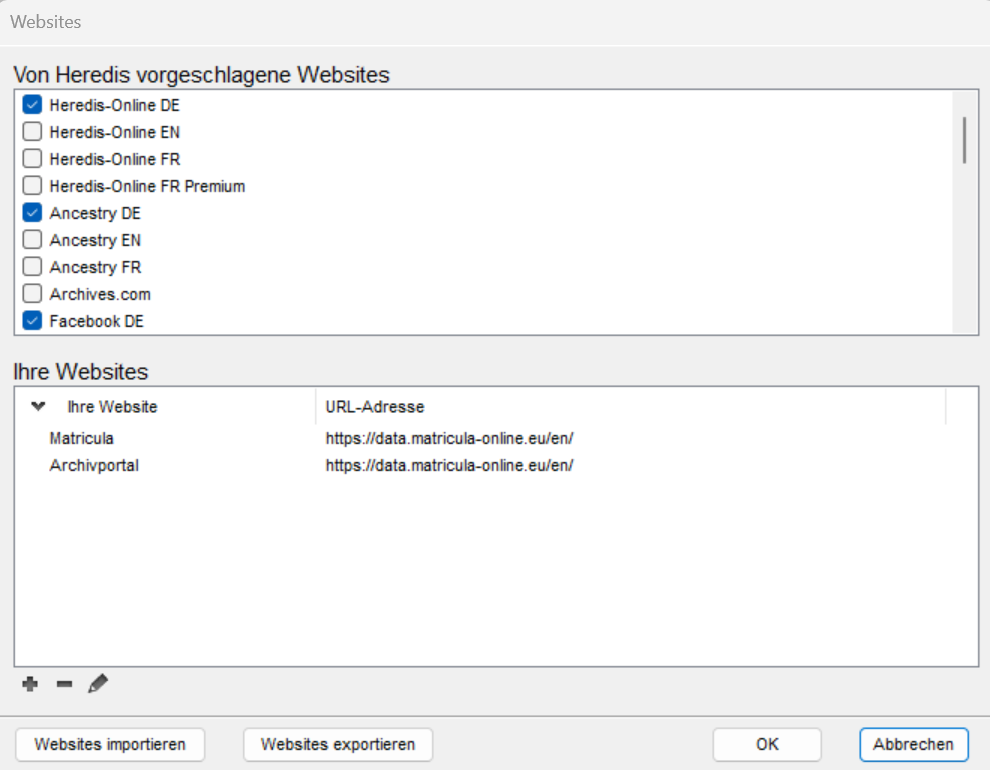
Vorherige Suche neu starten
Sie konnten die benötigten Informationen nicht finden? Sie hatten keine Zeit, alle Daten auf der Genealogie-Website zu studieren? Sie können jederzeit eine bereits durchgeführte Suche wieder abrufen.
1. Klicken Sie auf Suchverlauf. In diesem Fenster finden Sie alle bereits durchgeführten Suchen für die primäre Person.
Klicken Sie auf die Spaltentitel, um diese Ergebnisse nach Datum oder Website zu ordnen.
2. Klicken Sie einfach auf den Button ![]() , um die gleiche Suche mit den gleichen Kriterien neu zu starten.
, um die gleiche Suche mit den gleichen Kriterien neu zu starten.
Durch Klicken auf den Button Verlauf löschen wird die Liste der bisherigen Suchen für diese Person gelöscht.
Windows: Suchverlauf

Mac: Suchverlauf

- Veröffentlicht in:
- Neuheiten
- Heredis anwenden





